Beim Spielen eines Premium -AAA -Spiels wie *Call of Duty *erwarten die Fans die bestmögliche Leistung. * Black Ops 6 * Grafiken können jedoch manchmal unterdurchschnittlich erscheinen, was das Eintauchen beeinflusst und es schwieriger macht, Ziele zu sehen. Wenn * Call of Duty: Black Ops 6 * für Sie körnig und verschwommen aussieht, so kann man es beheben.
Inhaltsverzeichnis
Warum sieht Black Ops 6 körnig aus und verschwommen? Antworten Sie, um Unschärfe in Call of Duty auszuschalten: Black Ops 6Wie, um Getreide zu reduzieren und die Klarheit in Black Ops 6 How zu verbessern, um Black Ops 6 Bilddetails und Texturen zu verbessern
Warum sieht Black Ops 6 körnig aus und verschwommen? Antwortete
Wenn Black Ops 6 auf Ihrem Setup körnig und verschwommen erscheint, auch nachdem Sie Ihre Hardwareeinstellungen angepasst haben, um sicherzustellen, dass Ihre Konsolenausgänge bei der höchsten Auflösung, die Ihr Monitor verarbeiten kann, sicherstellen, dass bestimmte Einstellungen im Spiel möglicherweise der Schuldige sein. Auch wenn Sie diese Einstellungen zuvor optimiert haben, können Updates manchmal auf Standardwerte zurückgesetzt werden. Die wichtigsten Einstellungen, die sich auf die Bildqualität auswirken, werden innerhalb der Grafikeinstellungen unter den Registerkarten Anzeige, Qualität und Ansicht eingebettet. Auf der Registerkarte Qualität finden Sie die entscheidenden Anpassungen, die erforderlich sind, um die Aussehen von Black Ops 6 zu verbessern.
So schalten Sie Unschärfe in Call of Duty aus: Black Ops 6
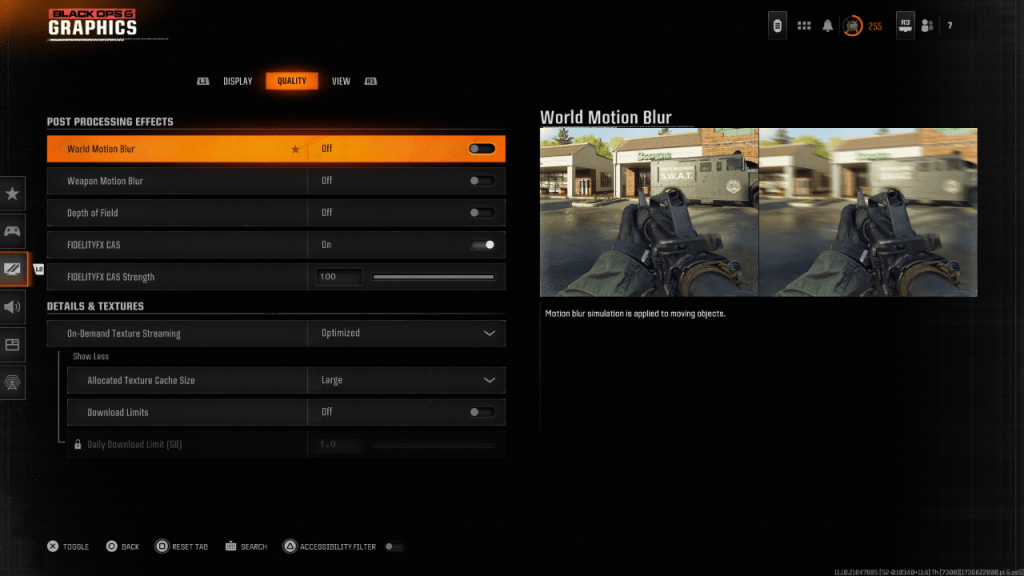 Für ein filmteres Erlebnis beinhalten Spiele häufig Bewegungsunschärfe und Tiefe des Feldes, um echte Kameraeffekte nachzuahmen und eine filmähnliche Qualität hinzuzufügen. Dies kann zwar das Eintauchen in narrative Spiele verbessern, aber diese Einstellungen können unerwünschte Unschärfe in schnelllebigen, wettbewerbsfähigen Titeln wie Call of Duty: Black Ops 6 einführen, wodurch es schwierig ist, Ziele zu erkennen.
Für ein filmteres Erlebnis beinhalten Spiele häufig Bewegungsunschärfe und Tiefe des Feldes, um echte Kameraeffekte nachzuahmen und eine filmähnliche Qualität hinzuzufügen. Dies kann zwar das Eintauchen in narrative Spiele verbessern, aber diese Einstellungen können unerwünschte Unschärfe in schnelllebigen, wettbewerbsfähigen Titeln wie Call of Duty: Black Ops 6 einführen, wodurch es schwierig ist, Ziele zu erkennen.
Hier erfahren Sie, wie Sie Bewegungsunschärfe und Feldtiefe deaktivieren:
Navigieren Sie zu den Grafikeinstellungen, wählen Sie die Registerkarte Qualität und scrollen Sie, um die Verarbeitungseffekte zu verarbeiten. Drehen Sie die Weltbewegung unscharfen. Drehen Sie die Waffenbewegung unscharfen. Wenden Sie die Tiefe des Feldes aus.
Wie man Getreide reduziert und die Klarheit in Black Ops 6 verbessert
Auch nach der Anpassung der Unschärfeneinstellungen können Sie Probleme mit der Bildqualität in Call of Duty: Black Ops 6 möglicherweise feststellen. Dies könnte auf falsche Gamma- und Helligkeitseinstellungen zurückzuführen sein. Gehen Sie in den Grafikeinstellungen von Black Ops 6 zur Registerkarte Anzeige, klicken Sie auf Gamma/Helligkeit und passen Sie den Schieberegler an, bis das Logo des Call of Duty im mittleren Feld kaum sichtbar ist. Eine Einstellung von 50 funktioniert oft gut, aber Sie müssen möglicherweise basierend auf Ihrem Display gut abschneiden.
Gehen Sie als Nächstes in die Grafikeinstellungen von Black Ops 6 zur Qualität der Qualität und stellen Sie sicher, dass FidelityFX CAS eingestellt ist. Dies aktiviert AMDs FidelityFX -Kontrast -Kontrastentechnologie von Adaptive Sharping, die die Szene -Rendering in Black Ops 6 schärft. Während die StandardfidelityFX -CAS -Stärke 50/100 beträgt, können Sie sie bei Bedarf auf 100 für selbst schärfere Visuals erhöhen. Wenn die Bildqualität unterdurchschnittlich bleibt, kann das Streaming von On-Demand-Textur das Problem sein.
So verbessern Sie Black Ops 6 Bilddetails und Texturen
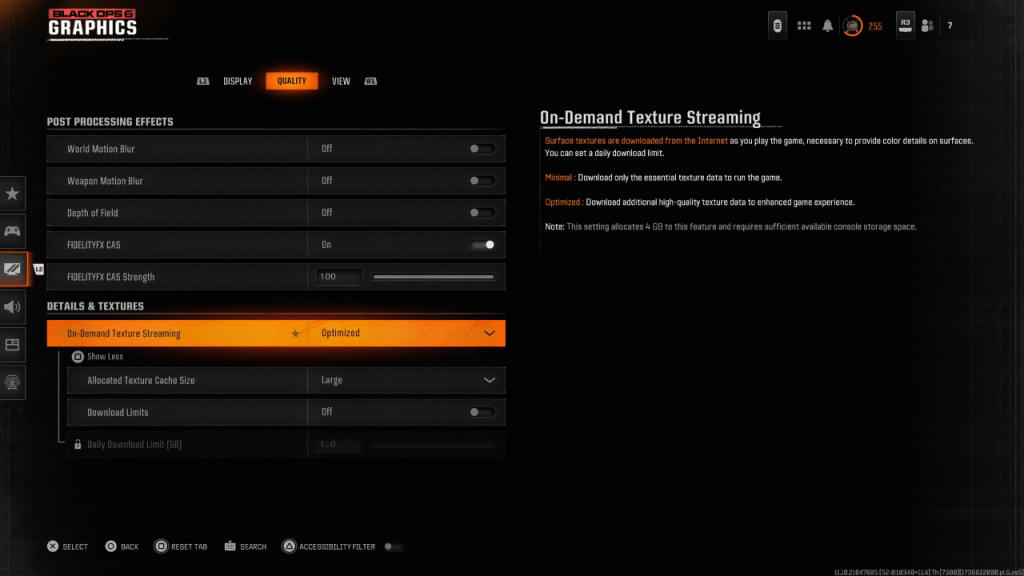 Um die großen Dateigrößen moderner Call of Duty -Spiele zu verwalten, verwendet Black Ops 6 On-Demand-Streaming, die Texturen beim Spielen herunterladen, anstatt sie lokal zu speichern. Dies spart zwar Platz, kann die Bildqualität beeinträchtigen.
Um die großen Dateigrößen moderner Call of Duty -Spiele zu verwalten, verwendet Black Ops 6 On-Demand-Streaming, die Texturen beim Spielen herunterladen, anstatt sie lokal zu speichern. Dies spart zwar Platz, kann die Bildqualität beeinträchtigen.
Um die Bildqualität zu optimieren, navigieren Sie zu den Details und Textureneinstellungen unter der Registerkarte "Qualität" in Black Ops 6 Grafikeinstellungen. Setzen Sie On-Demand-Textur-Streaming auf optimiert, um Texturen mit höherer Qualität herunterzuladen. Klicken Sie auf "More", um auf zusätzliche Optionen zuzugreifen, und legen Sie die zugewiesene Textur -Cache -Größe auf groß. Dadurch wird mehr Speicher verwendet, ermöglicht jedoch, dass mehr Texturen gleichzeitig heruntergeladen werden. Wenn Ihr Internetplan die Datennutzung nicht einschränkt, können Sie den Download-Download-Grenzwert ausschalten, um sicherzustellen, dass Black Ops 6 alle hochauflösenden Texturen herunterladen kann, die für die maximale grafische Leistung benötigt werden.
Und so kann man Call of Duty reparieren: Black Ops 6, der körnig und verschwommen erscheint.
 Heim
Heim  Navigation
Navigation






 Neueste Artikel
Neueste Artikel

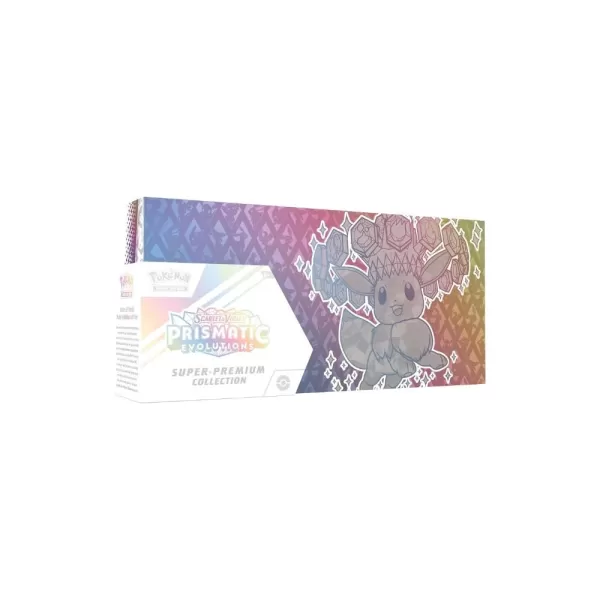








 Neueste Spiele
Neueste Spiele











